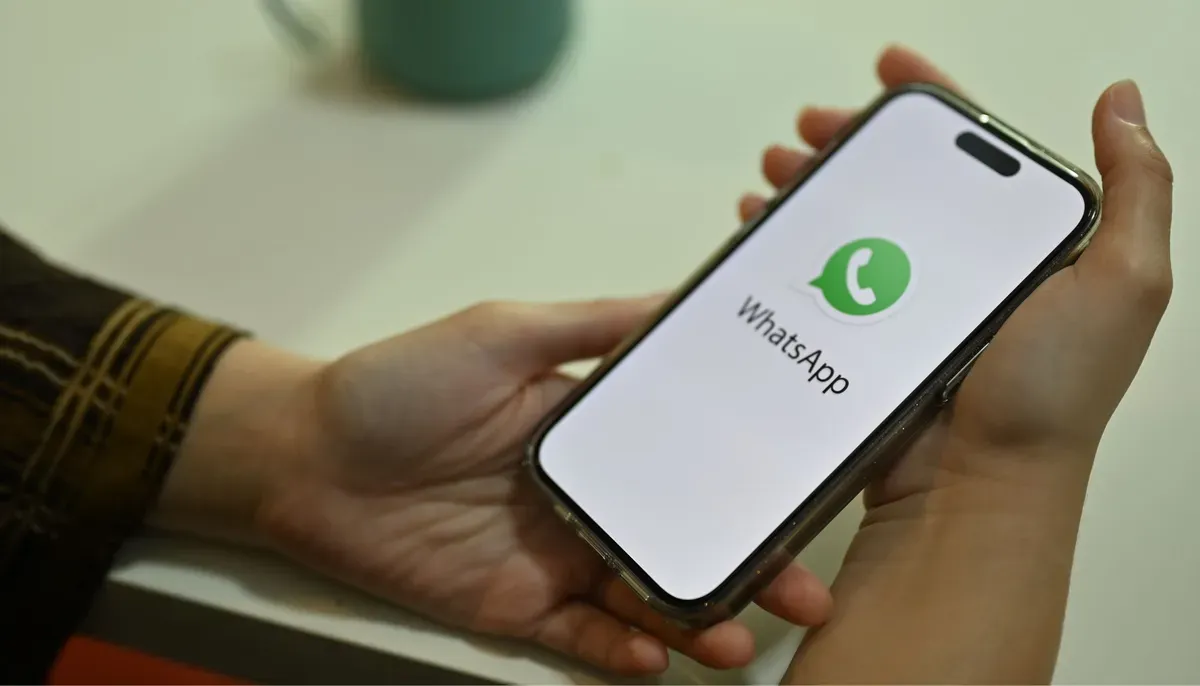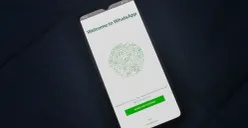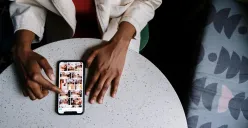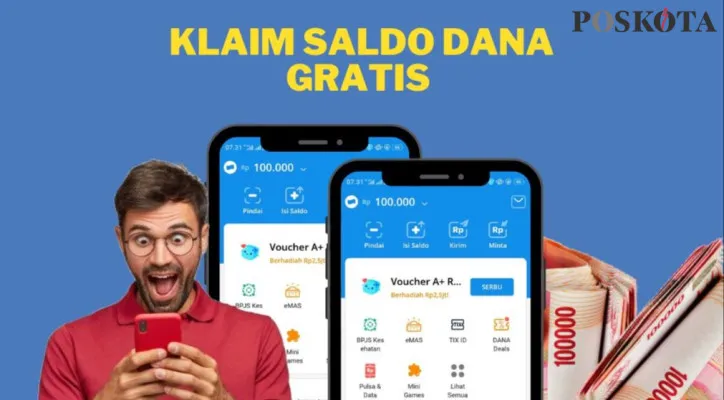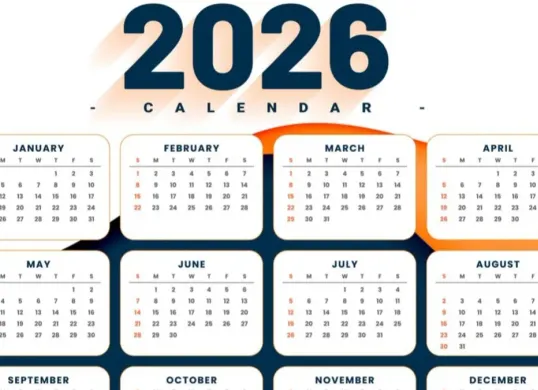POSKOTA.CO.ID - WhatsApp kini semakin memudahkan penggunanya untuk tetap terhubung, bahkan dari jarak jauh. Dengan fitur WhatsApp Web, Anda bisa mengakses akun WhatsApp di Hp lain tanpa perlu repot.
WhatsApp Web menyediakan solusi praktis bagi Anda yang membutuhkan akses cepat ke akun WhatsApp tanpa harus berada di dekat Hp.
Biasanya Anda harus scan dari dekat jika tidak login WhatsApp menggunakan nomor hp. Lalu, bagaimana jika Anda mau log in tetapi dari jarak jauh?
Akun Youtube Tutorind membagikan video tutorial yang bisa diikuti oleh penontonnya. Untuk lebih jelasnya bagaimana cara login WhatsApp dari jarak jauh, simak langkah-langkah mudah berikut ini untuk melakukannya!
6 Cara Login WhatsApp dari Jarak Jauh
1. Buka Google Chrome dan Akses WhatsApp Web
Langkah pertama, buka aplikasi Google Chrome di perangkat Anda. Ketikkan alamat web.whatsapp.com pada kolom pencarian, lalu kunjungi situs tersebut.
2. Aktifkan Mode Situs Desktop
Setelah halaman WhatsApp Web terbuka, ubah pengaturan browser Anda ke mode situs desktop. Caranya, klik ikon tiga titik di pojok kanan atas browser, lalu aktifkan opsi "Situs Desktop".
3. Pilih Opsi Login dengan Nomor Telepon
Pada halaman WhatsApp Web, scroll ke bawah hingga menemukan opsi "Login dengan Nomor Telepon". Klik opsi tersebut untuk melanjutkan proses login.
4. Masukkan Nomor Hp Anda
Masukkan nomor telepon yang terhubung dengan akun WhatsApp Anda. Pastikan untuk menggunakan format nomor internasional (contoh: 6281234567890 tanpa angka 0 di depan).
5. Verifikasi dengan Kode OTP
Setelah memasukkan nomor telepon, WhatsApp akan mengirimkan kode OTP ke ponsel Anda. Buka aplikasi WhatsApp di Hp untuk mendapatkan kode tersebut melalui notifikasi atau menu "Tautkan Perangkat". Masukkan kode tersebut di WhatsApp Web untuk melanjutkan proses login.